Có rất nhiều chương trình thuộc đủ loại mà chúng tôi đã cài đặt trên máy tính của mình vào lúc này, một số được sử dụng nhiều hơn những chương trình khác. Nhưng không ai có thể nghi ngờ rằng ở đây phần mềm chúng ta sử dụng hàng ngày là cực kỳ quan trọng, như trường hợp của các trình duyệt web chẳng hạn. Tại đây các tựa game như Firefox, Chrome hoặc Edge được phát huy tác dụng cùng với nhiều tựa game khác. Đó là lý do tại sao ở đây chúng ta sẽ nói về tăng tốc phần cứng của một trong những đề xuất này.
Hãy nhớ rằng trong nhiều năm, chúng tôi đã sử dụng các ứng dụng như trình chỉnh sửa ảnh, trình phát video, bộ ứng dụng văn phòng, v.v., hàng ngày. Ở đây chúng tôi muốn tập trung vào lĩnh vực phần mềm không ngừng phát triển và ngày càng có tầm quan trọng trong những năm qua. Cụ thể, chúng tôi tham khảo trình duyệt web , các chương trình mà chúng tôi sử dụng ngày càng nhiều và rất hữu ích khi nói đến việc di chuyển trên Internet. Những điều này giúp chúng tôi thực hiện tất cả các loại tác vụ trực tuyến như chơi, làm việc, truy cập trang web, thực hiện hội nghị truyền hình và hơn thế nữa.

Vâng, trong cùng những dòng này, chúng tôi muốn nói về một trong những đề xuất kiểu này đang thành công nhất trong thời gian gần đây. Chúng tôi đề cập đến Microsoft Edge mới thay thế phiên bản cổ điển cùng với Windows vào thời điểm đó 10 . Chúng tôi cho bạn biết điều này vì tiêu đề hiện tại này có trách nhiệm thay thế cho bản gốc Cạnh được ra mắt vào mùa hè năm 2015 và nhận được rất ít sự chấp nhận.
Đó là lý do chính tại sao những người từ Redmond chọn khởi chạy phiên bản mới của phần mềm mà chúng tôi đang đề cập đến. Phiên bản mới nhất này hiện tập trung vào công cụ Chromium của chính Google và được Chrome thành công sử dụng. Do đó, đây là một giải pháp thay thế đã xoay sở để thâm nhập thị trường tốt hơn nhiều so với phiên bản đầu tiên của nó và do đó, Chrome đã được săn lùng, mặc dù còn một chặng đường dài phía trước.
Tăng tốc phần cứng trong trình duyệt là gì
Chà, chúng tôi đã nói với bạn điều đó trong cùng những dòng này hoặc chúng ta sẽ nói về trình duyệt đó và cụ thể hơn là về một chức năng rất quan trọng. Đây là một đặc điểm mà chúng tôi tìm thấy trong nhiều chương trình thuộc loại này và chúng tôi không chú ý đến nó. Đó là về tăng tốc phần cứng, một cái gì đó ảnh hưởng đến hoạt động chung của ứng dụng theo những cách khác nhau.
Chúng ta phải nhớ rằng có một số chương trình dành cho Windows PC đã tích hợp một tùy chọn gọi là tăng tốc phần cứng. Chà, để cho chúng tôi biết về những gì chúng tôi đang nói ở đây, trong Windows 10 tăng tốc phần cứng được thiết kế để chia sẻ các tác vụ nhất định của CPU tích hợp trong máy tính. Để cung cấp cho chúng tôi ý tưởng về những gì chúng tôi đang nói, nếu chúng tôi tập trung vào các trình duyệt như Microsoft Edge, khi tăng tốc phần cứng được bật, điều này sẽ giúp ích trong một số tác vụ. Chúng tôi đề cập đến việc phát lại video hoặc trong khi chúng tôi phát từ đây.
Đó là, người ta có thể nói rằng tăng tốc phần cứng giúp chương trình thực hiện một số hành động liên quan đến đồ họa. Do đó, khối lượng công việc được phân chia giữa chính CPU, như thường được thực hiện và GPU . Như bạn có thể tưởng tượng, điều này giải phóng CPU của PC ở một mức độ lớn và vào những thời điểm nhất định để nó có thể xử lý các tác vụ khác. Ngoài ra, trong số những lợi thế khác, điều này cho phép chúng tôi điều hướng linh hoạt hơn.
Các vấn đề về tính năng trong Edge
Nhưng đồng thời chúng ta phải lưu ý rằng không phải mọi thứ đều thuận lợi theo nghĩa này, vì chức năng tăng tốc phần cứng có thể gây ra vấn đề. Đây là thứ được mở rộng cho trình duyệt Internet mà chúng ta đã nói ở đây. Và, như chúng tôi đã nói với bạn, đây là một chức năng có thể tạo ra một số vấn đề với một số cạc đồ họa. Kết quả này trong tăng tốc phần cứng không phải lúc nào cũng hoạt động như bình thường, nhưng chúng tôi có thể sửa chữa nó. Nếu cần thiết, nếu chúng tôi đã kích hoạt nó, có thể bản thân trình duyệt hoạt động chậm hơn.
Đồng thời, chúng ta có thể nhận thấy mức tiêu thụ RAM và CPU cao hơn hoặc thậm chí nó bị treo mà không rõ nguyên nhân. Do đó, nếu chúng tôi gặp những vấn đề này, sẽ cần phải vô hiệu hóa chức năng mà chúng tôi đang đề cập ở đây.
Tắt tăng tốc phần cứng trong Edge
Tại thời điểm này, chúng tôi sẽ cho bạn biết rằng theo mặc định, đây là một chức năng hoạt động trong nhiều Các ứng dụng Windows , bao gồm cả Edge. Vì vậy, hãy xem cách chúng tôi có thể hủy kích hoạt nó trong trường hợp chúng tôi phát hiện một số vấn đề với chương trình khi di chuyển trên Internet. Theo cách tương tự, chúng ta sẽ xem cách kích hoạt nó nếu chúng ta cho là phù hợp. Đối với tất cả điều này, điều đầu tiên chúng ta làm là vào menu chính của chương trình. Điều này được tìm thấy trong nút có ba chấm ngang ở góc trên bên phải.
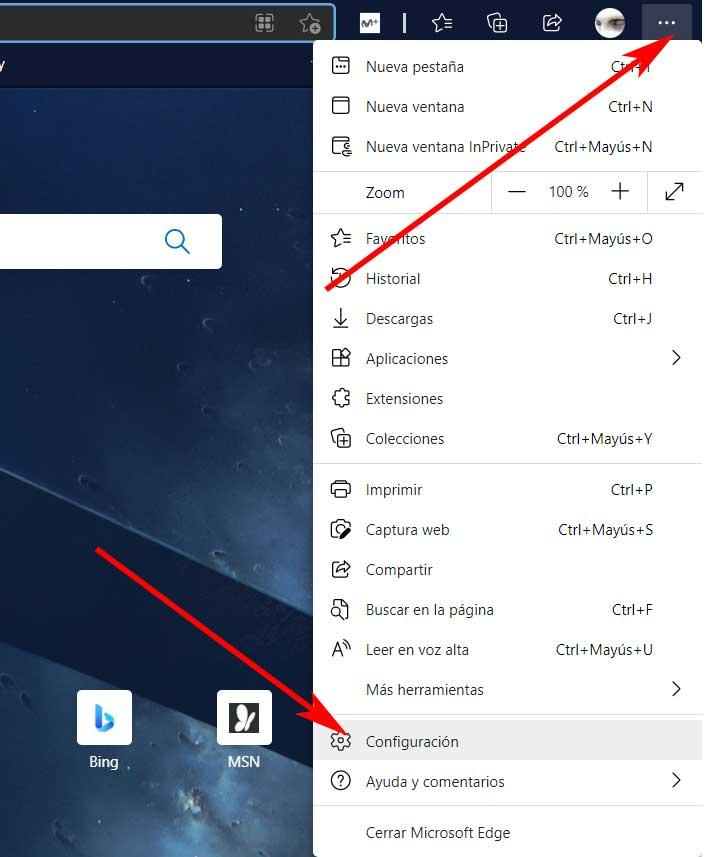
Trong đó, khi chúng ta đã có nó trên màn hình, chúng ta đi đến tùy chọn Cài đặt, sẽ mở ra một cửa sổ mới. Tại đây, chúng tôi tìm thấy một số lượng lớn các tùy chọn và thông số giúp chúng tôi định cấu hình microsoft chương trình như vậy. Chà, trong bảng điều khiển bên trái, chúng tôi tìm kiếm phần có tên WELFARE , đó là điều mà chúng tôi quan tâm trong trường hợp cụ thể này.
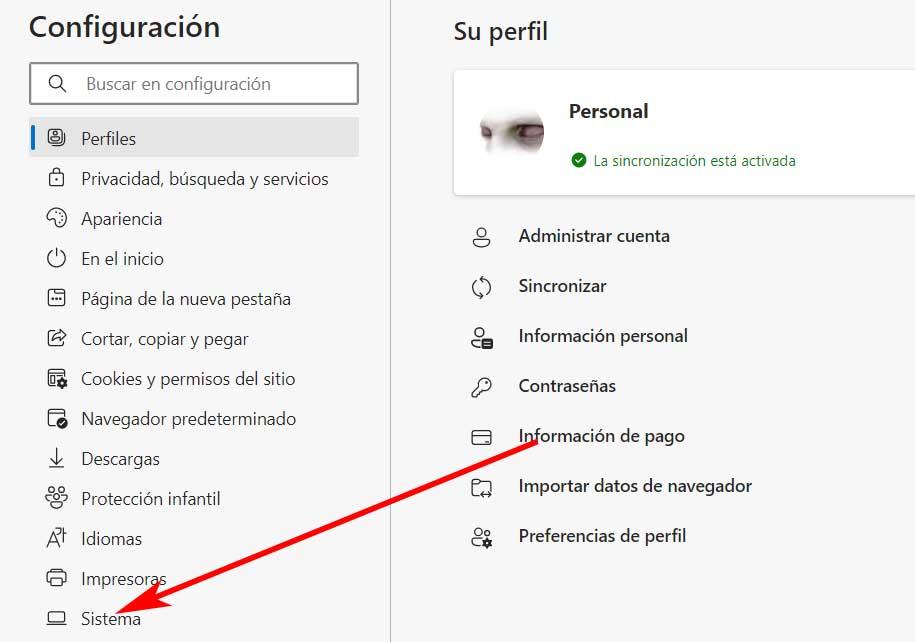
Một số thông số có thể cấu hình mà chúng tôi tìm thấy trong Hệ thống, đề cập đến hoạt động và hiệu suất của Edge. Do đó trong số này bây giờ chúng ta phải xác định phần có tên là Sử dụng tăng tốc phần cứng khi có sẵn. Như chúng tôi đã đề cập trước đây, đây là thứ mà chúng tôi được kích hoạt theo mặc định.
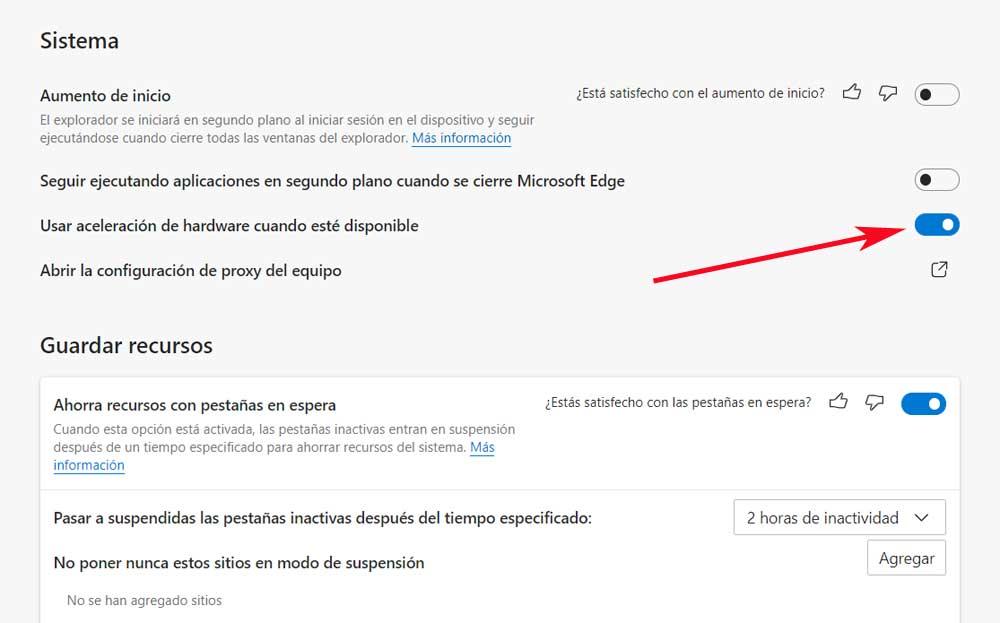
Do đó tại thời điểm này, tất cả những gì chúng ta phải làm là thay đổi trạng thái của bộ chọn mà chúng ta tìm thấy ở đây. Nếu chúng ta thấy nó có màu xanh lam, điều đó có nghĩa là phần cứng tăng tốc trong Edge đang hoạt động. Ngược lại, chúng ta thấy nó có màu khác, giống như phần còn lại của nền, nó bị vô hiệu hóa. Sau đó, chúng tôi chỉ cần thay đổi trạng thái của chức năng tùy thuộc vào những gì chúng tôi đang tìm kiếm: giải quyết các vấn đề do tăng tốc phần cứng trong Edge hoặc cải thiện hiệu suất của nó.